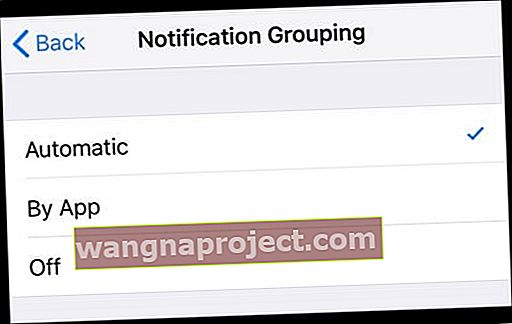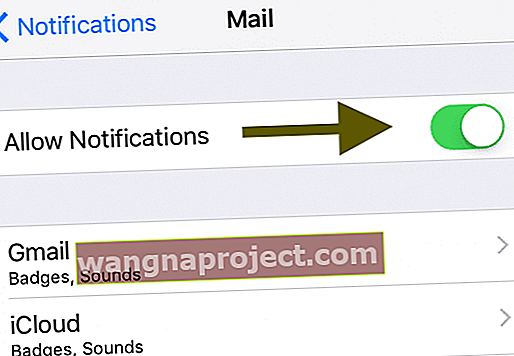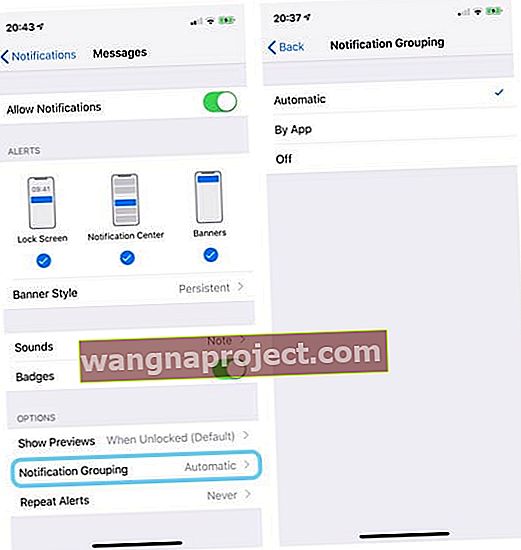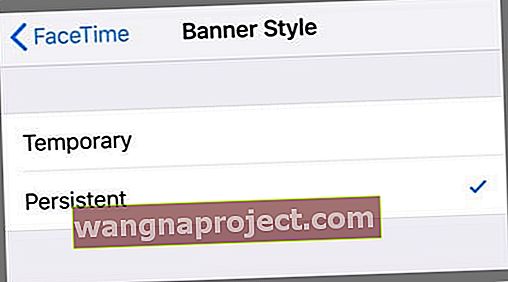Pitate se zašto vaš iPhone ili iPad ne grupira obavijesti u hrpe u iOS-u 12? Neki koji koriste iOS 12 otkrivaju da njihovi iDevices Group Notifications ne rade i da njihovi iDevices uopće ne slažu svoje obavijesti! Čitatelji se žale da njihove obavijesti dolaze na isti način kao u iOS-u 11.
Suprotno tome, neki kažu da se njihove obavijesti uvijek slažu, bez obzira na izvor.
Grupirane obavijesti jedna je od značajki koju su korisnici iPhonea i iPada najviše željeli. I napokon je tu s iOS-om 12! I da, Androidci, znamo da ovu značajku imate godinama.
Slijedite ove kratke savjete kada obavijesti vaše grupe ne rade
- Promijenite postavku Obavijesti o grupi u Automatsko. Idite na Postavke> Obavijesti> (Odaberite aplikaciju)> Grupne obavijesti> Automatski
- Odaberite Postavi automatski za datum i vrijeme. Idite na Postavke> Općenito> Datum i vrijeme
- Isključite i ponovno uključite Dopusti obavijesti. Idite na Postavke> Obavijesti> (Odaberite aplikaciju)> Dopusti obavijesti
- Postavite da se obavijesti prikazuju na zaključanom zaslonu, u centru za obavijesti i kao natpisi. Idite na Postavke> Obavijesti> (Odaberite aplikaciju)> Upozorenja i označite upozorenja koja želite prikazati
- Ako Apple ID podijelite s članovima obitelji, djecom, supružnicima ili prijateljima, vaš uređaj automatski grupira sve obavijesti kao jednu jer smatra da dolaze od iste osobe koja koristi različite uređaje.
- Rješenje je stvoriti zasebne Apple ID-ove za svaku osobu i pridružiti se Family Sharingu radi dijeljenja kupnji, fotografija i slično
Što se razlikuje od obavijesti između iOS 11 i iOS 12?
U iOS-u 11 iOS je sve vaše dolazne obavijesti smjestio kronološkim redoslijedom, bez obzira na izvor ili aplikaciju. Dakle, ako ste imali puno novih obavijesti, morali ste se pomicati kroz potencijalno dugački popis da biste pronašli onu koju ste željeli.
Iskreno, obavijesti u iOS-u 11 (i starijim verzijama) bile su prilično neuredne i pretrpane! 
No, s iOS-om 12, Apple je pripazio na povratne informacije korisnika i na kraju uvodi grupiranje obavijesti (koje se naziva i slaganje obavijesti ili slaganje obavijesti.) Ideja je da korisnici svoje obavijesti dobivaju brzo i idealno na jednom zaslonu, pa je pomicanje i pretraživanje dugih popisa stvar prošlosti.
Grupirane obavijesti inteligentne su
Apple je dizajnirao grupne obavijesti za zadani inteligentni rad, što znači da vaš iOS traži uzorke kako grupirati vaše obavijesti jedinstveno za vas! Na primjer, ako primite puno tekstova od aptipsnew, ali samo jedan od Amande, iOS spaja obavijesti o porukama aptipsnew zajedno, ali ostavlja Amandinu obavijest kakva jest.
Da biste vidjeli sve obavijesti aptipsnew, sve što trebate je dodirnuti snop obavijesti da biste ga proširili i vidjeli sve u toj grupi.
A ako želite ponovno sažeti te obavijesti, samo dodirnite gumb Prikaži manje. Ili izbrišite te obavijesti putem gumba "X".
Objašnjene postavke grupiranja obavijesti za iOS 12 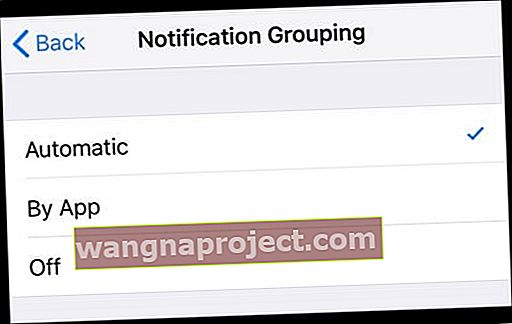
- Ako je postavljeno na Prema aplikaciji, tada se sve obavijesti iz te aplikacije grupiraju kao jedna - čak i za aplikacije kao što su Poruke
- Ako je postavljeno na Automatsko , tada iOS inteligentno grupira vaše obavijesti, razdvajajući grupe čak i unutar iste aplikacije.
- Kad je grupno obavještavanje isključeno, obavijesti rade kao prethodne verzije iOS-a, gdje se svaka obavijest prikazuje pojedinačno
Ne vidite nijednu grupu? Provjerite svoj ukupni broj
Ako se sve vaše obavijesti i dalje prikazuju zasebno, vjerojatno se sve još uvijek nalaze na jednom zaslonu, a vaš iOS ne vidi nikakvu korist od njihovog slaganja.
Na primjer, ako imate dvije ili tri obavijesti iz aplikacije aptipsnew i jednu iz aplikacije za vrijeme zaslona, te tri obavijesti nisu grupirane u jedan skup, čak i ako su obavijesti iz iste aplikacije (u ovom slučaju iz aplikacije Poruke .) 
Budući da vaš iPhone može prikazati sve obavijesti na istom zaslonu, nema razloga da ih slažete!
Vaš softver iDevice ne započinje grupiranje obavijesti dok ne bude previše obavijesti da stane na jedan zaslon.
Dakle, koristeći gornji primjer, ako aptipsnew pošalje dodatnu tekstualnu poruku i FaceTime poziv stigne s appletoolbox-a, na zaslonu više nema mjesta i vaš iOS započne slagati obavijesti u grupe.

Nedavni vs. Starije obavijesti
Još jedan faktor u načinu na koji vaš iOS inteligentno grupira vaše obavijesti je dob.
Ako je vaša obavijest tek stigla, vjerojatno se neće odmah slagati (osim ako vaš zaslon već nije pun.) 
Međutim, ako imate niz starih obavijesti iz istog izvora, tada ih iOS slaže redoslijedom kojim su stigle, a najnovija obavijest na vrhu. 
Osnovno je pravilo da se nove obavijesti ne grupiraju odmah, već stare obavijesti!
Podijelite Apple ID i grupiranje obavijesti kada ih ne želite?
Kada podijelite Apple ID, sve vaše zasebne niti poruka i obavijesti sada postaju jedna potencijalno vrlo velika nit koja uključuje sve različite ljude koji koriste taj jedinstveni Apple ID! 
iOS 12 kombinira sve zajedničke Apple ID poruke u jednu nit razgovora i u jednu grupiranu obavijest. To znači da je jedina obavijest ili poruka koju vidite posljednja poslana - tako da ćete vjerojatno propustiti puno tekstova i obavijesti kada podijelite svoj Apple ID!
Što učiniti kada dijelite Apple ID
- Umjesto da dijelite jedan Apple ID, upotrijebite zasebne ID-ove i prijavite se svima na račun Family Sharing
- Potražite dodatne savjete u ovom članku o problemima iMessage, obraćajući pažnju na odjeljak " Podijelite Apple ID s nekim drugim i poruke koje se kombiniraju u jednu nit?"
Obavijesti grupe ne rade?
Ako se vaše obavijesti ne grupiraju kako bi trebale, a zaslon vašeg iPhonea ili iPada i dalje izgleda kao iOS 11, gdje se svaka obavijest prikazuje pojedinačno, provjerimo neke postavke!
Imajte na umu da se obavijesti ne grupiraju ako sve vaše obavijesti stanu na jedan zaslon.
Što učiniti kada se vaše obavijesti ne grupiraju kako bi trebale
- Promijenite postavku Prikaži pregled u Uvijek. Idite na Postavke> Obavijesti> Prikaži preglede> Uvijek
- Postavite datum i vrijeme za automatsko postavljanje. Ažurirajte u Postavke> Općenito> Datum i vrijeme> Postavi automatski
- Ako je već uključeno Postavi automatski, isključite ga, pričekajte 20-30 sekundi i ponovo uključite
- Isključite opciju Dopusti obavijesti za vaše aplikacije, pričekajte 20-30 sekundi, a zatim ponovo uključite Omogući obavijesti
- Ne postoji univerzalni preklopnik, pa to morate učiniti za svaku aplikaciju
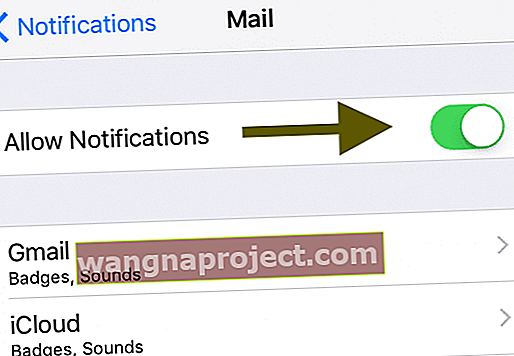
- Ne postoji univerzalni preklopnik, pa to morate učiniti za svaku aplikaciju
Ne vidite grupiranje obavijesti na samo nekoliko aplikacija?
- Provjerite postavku grupiranja obavijesti
- Idite na Postavke> Obavijesti
- Odaberite aplikaciju koja ne grupira obavijesti
- U odjeljku Opcije dodirnite Grupiranje obavijesti
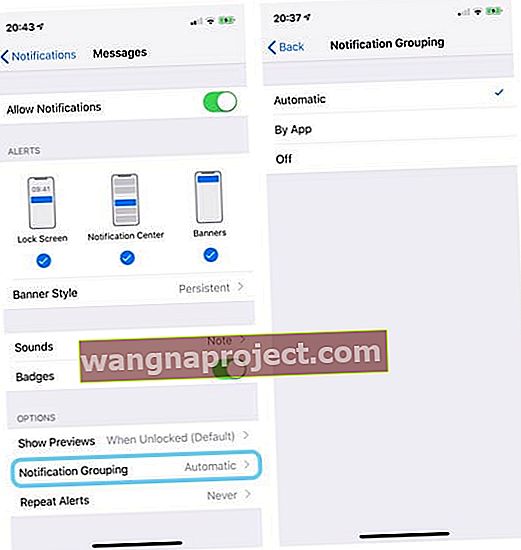
- Odaberite Automatski za iOS da biste inteligentno grupirali obavijesti po aplikaciji, izvoru i / ili pošiljatelju
- Ako više volite da sve grupe obavijesti budu raspoređene prema aplikaciji, a ne prema izvoru ili pošiljatelju, odaberite Prema aplikaciji
- Ako ovu značajku postavite na Isključeno , obavijesti se NE pridružuju toj aplikaciji, tako da sve obavijesti, čak i od istog izvora / pošiljatelja, dolaze kao pojedinačne obavijesti.
- Promijenite natpise obavijesti aplikacije u Trajni
- Idite na Postavke> Obavijesti> Odaberite aplikaciju
- U odjeljku Stil bannera odaberite Trajno
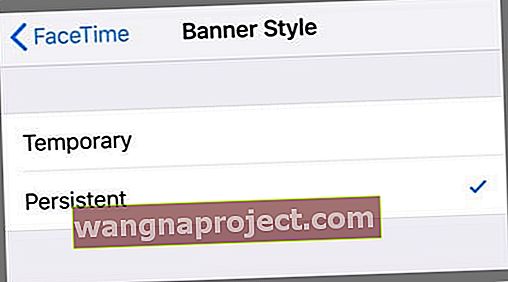
Grupiraju li se vaše obavijesti samo prema aplikaciji?
- Provjerite je li postavka aplikacije za grupiranje obavijesti postavljena na Automatsko
- Idite na Postavke> Obavijesti i dodirnite dotičnu aplikaciju
- Pomaknite se prema dolje do Opcije> Grupiranje obavijesti
- Odaberite Automatski
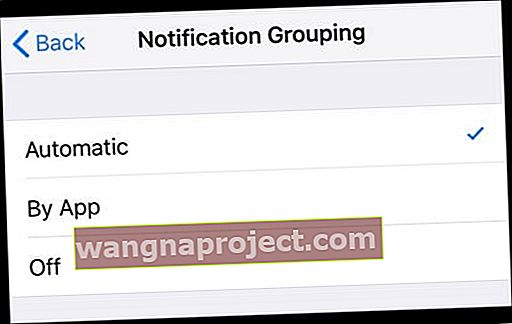
Ne podržavaju sve aplikacije grupiranje unutar same aplikacije
Dakle, čak i ako postavite Grupiranje obavijesti na Automatsko, ako aplikacija ne podržava grupiranje unutar aplikacije, vaše će obavijesti biti zadane na jedan niz.
Ako aplikacija koju volite trenutno ne podržava grupno slaganje unutar aplikacije, obratite se programeru aplikacije i zatražite ovu značajku. Aplikacije treće strane moraju implementirati ovu funkciju da bi mogla raditi na njihovim aplikacijama.
Ne sviđaju vam se grupne obavijesti? Jednostavno je onemogućiti
Ako volite stari način rada i radije vidite popis pojedinačnih obavijesti, to je jednostavno rješenje! Nažalost, to također oduzima puno vremena.
Kako onemogućiti grupne obavijesti
- Otvorite Postavke> Obavijesti
- Odaberite aplikaciju
- Promijenite Obavijesti grupe u Isključeno
- Ponovite za svaku aplikaciju ili aplikacije za koje ne želite grupne obavijesti
Budući da iOS 12 postavlja zadanu postavku grupnih obavijesti na automatski, ovu postavku morate promijeniti za sve svoje aplikacije. Trenutno ne postoji univerzalni prekidač za promjenu ove postavke za sve aplikacije, ali voljeli bismo to vidjeti u budućem izdanju iOS-a!
Nema vremena? Pogledajte naš video